Tóm tắt nội dung bài viết
- 3 cách khôi phục lại lịch sử duyệt Web của Chrome cực kì hay trên máy tính mà không phải ai cũng có thể tiết lộ với bạn
- Thi thoảng, anh em lại muốn xem lại các hoạt động lịch sử duyệt Web của mình để tìm kiếm một vài thông tin hay Website nào đó nhưng không may đã xóa toàn bộ lịch sử duyệt Web của bản thân. Nhưng không sao vẫn còn 3 cách để giúp mọi người có thể khôi phục lịch sử duyệt Web của Chrome trên máy tính một cách nhanh chóng.
- 1. Sử dụng Google Activity
- 2. Tận dụng tính năng Restore Point của Chrome
- 3. Sử dụng bộ nhớ tạm DNS của Windows
3 cách khôi phục lại lịch sử duyệt Web của Chrome cực kì hay trên máy tính mà không phải ai cũng có thể tiết lộ với bạn
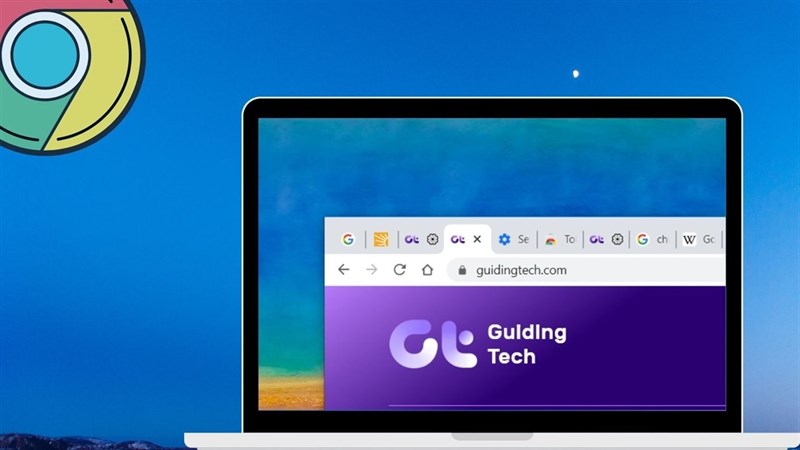
Thi thoảng, anh em lại muốn xem lại các hoạt động lịch sử duyệt Web của mình để tìm kiếm một vài thông tin hay Website nào đó nhưng không may đã xóa toàn bộ lịch sử duyệt Web của bản thân. Nhưng không sao vẫn còn 3 cách để giúp mọi người có thể khôi phục lịch sử duyệt Web của Chrome trên máy tính một cách nhanh chóng.
1. Sử dụng Google Activity
Bước 1: Đầu tiên anh em truy cập vào Google Activity và chọn vào mục Chế độ xem mục.
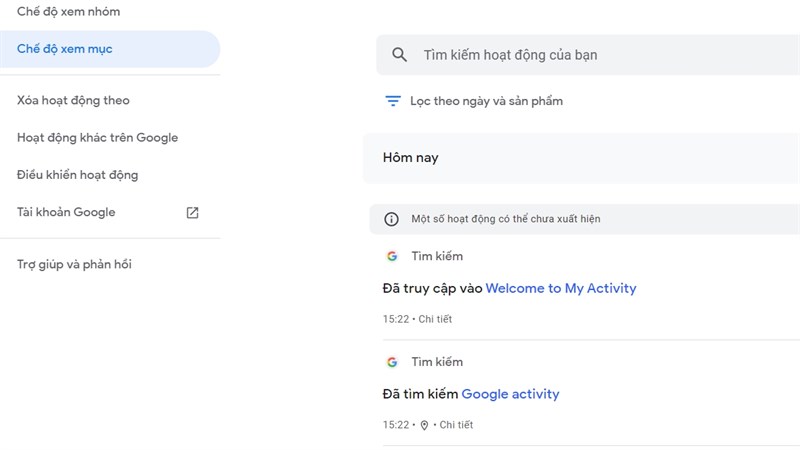
Bước 2: Anh em tiếp tục chọn vào dấu 3 chấm như hình và hoạt động khác trên Google.
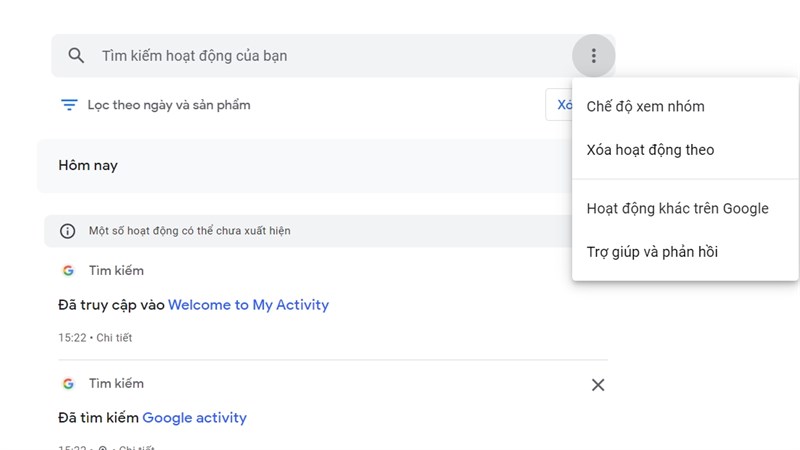
Bước 3: Ở đây sẽ có cửa sổ hiện lên anh em kéo xuống mục lịch sử Chrome để xem lại lịch sử duyệt Web của mình nhé.
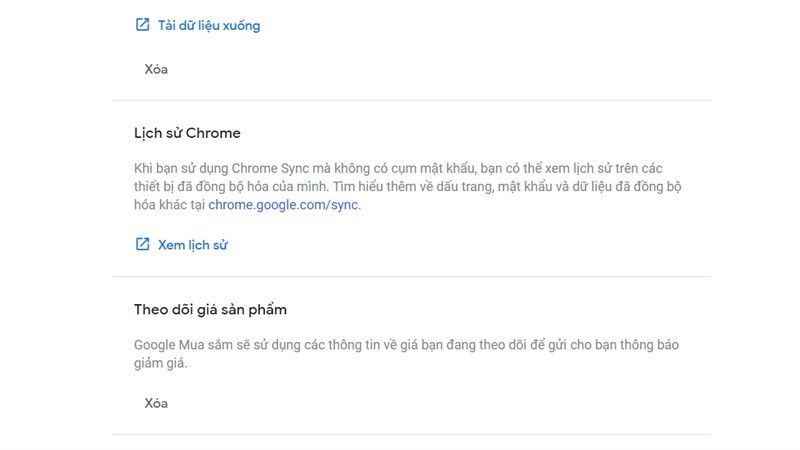
2. Tận dụng tính năng Restore Point của Chrome
Một tính năng khá quen thuộc với đồng đội sử dụng Windows phải không. Tuy nhiên, khác với Windows tính này của Chrome sẽ được tự động hóa trọn vẹn. Để hoàn toàn có thể sử dụng tính năng đồng đội truy vấn theo đường dẫn : C : \ Users \ * username * \ AppData \ Local .
Bước 1: Phải chuột vào Folder Google chọn Properties.
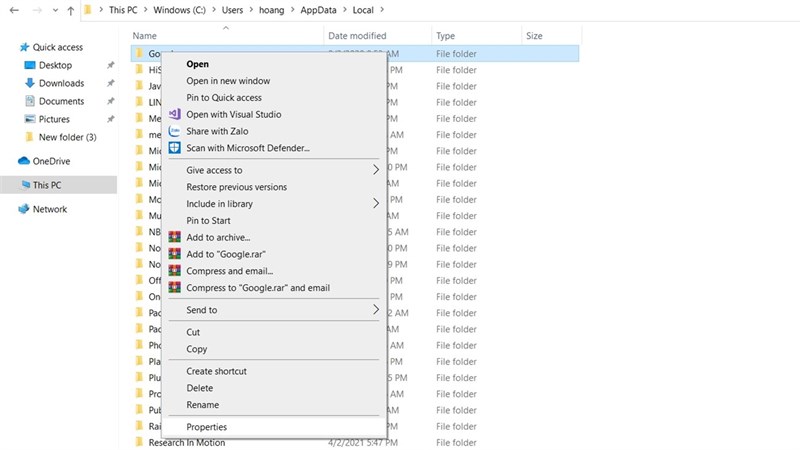
Bước 2: Tiếp tục chọn theo thứ tự: Previous Version > Tiến hành khôi phục với Restore.
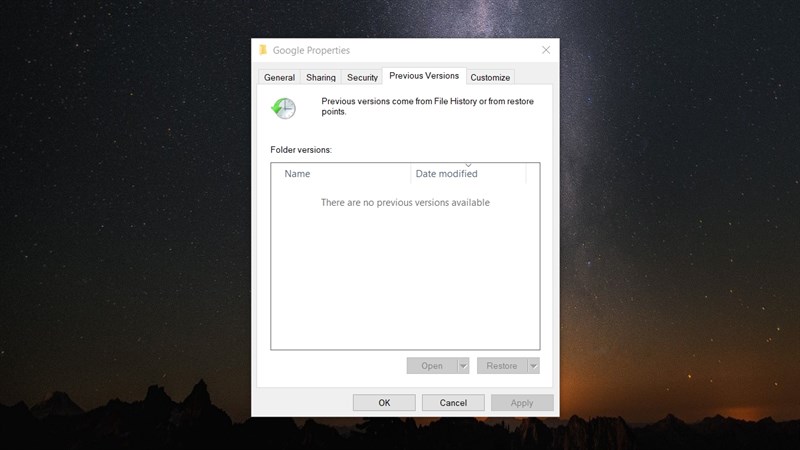
3. Sử dụng bộ nhớ tạm DNS của Windows
Đây là một tính năng khá mê hoặc của Windows khi đồng đội truy vấn một trang Web bất kể mạng lưới hệ thống sẽ biến hóa tên miền thành iP của trang Web đó. Chính vì vậy mặc dầu mọi người đã xóa lịch sử duyệt Web thì bộ nhớ tạm DNS vẫn sẽ lưu giữ lại toàn bộ .
Lưu ý:
- Máy tính chưa được khởi động lại hay tắt máy.
- Bắt buộc máy tính của anh em phải có kết nối internet.
Bước 1: Sử dụng thanh tìm kiếm trên Windows và gọi Command Prompt lên.
Xem thêm: Mẹo Trị Hôi Chân Hiệu Quả Tại Nhà
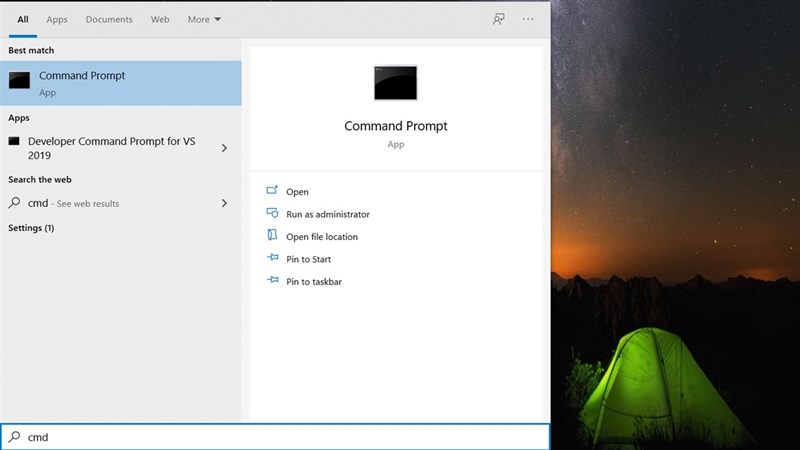
Bước 2: Anh em nhập lệnh “ipconfig /displaydns” vào cmd và nhấn Enter.
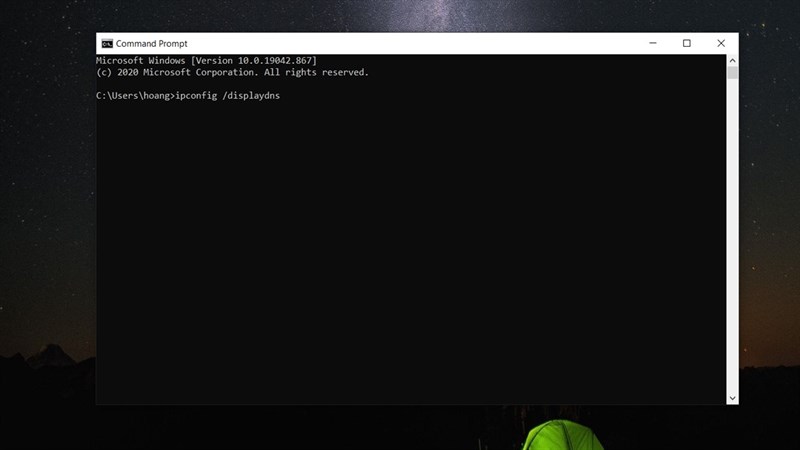
Bước 3: Sau khi hoàn thành anh em sẽ nhận được một danh sách các Website truy cập gần nhất.
 Như vậy mình đã đem đến cho đồng đội những cách đơn thuần khôi phục lại lịch sử duyệt Web của trình duyệt Chrome trên máy tính. Nếu thấy bài viết hữu dụng cho mình xin một like và một share nhé. Rất cảm ơn các bạn đã xem bài viết. Đừng quên để lại quan điểm dưới phần phản hồi cho mình và mọi người cùng biết nhé .
Như vậy mình đã đem đến cho đồng đội những cách đơn thuần khôi phục lại lịch sử duyệt Web của trình duyệt Chrome trên máy tính. Nếu thấy bài viết hữu dụng cho mình xin một like và một share nhé. Rất cảm ơn các bạn đã xem bài viết. Đừng quên để lại quan điểm dưới phần phản hồi cho mình và mọi người cùng biết nhé .
Xem thêm:
Biên tập bởi Nguyễn Ngọc Huy
Xem thêm: Trị Viêm Lợi Tại Nhà Hiệu Quả
Không hài lòng bài viết
7.781 lượt xem
Hãy để lại thông tin để được tương hỗ khi thiết yếu ( Không bắt buộc ) :
Anh
Chị
Source: http://wp.ftn61.com
Category: Tin Tức

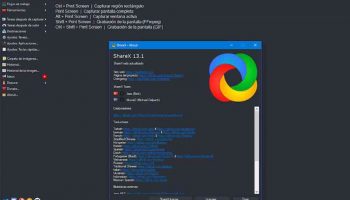
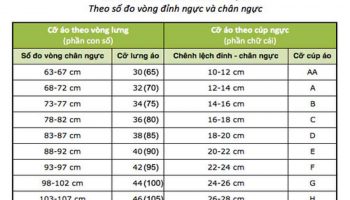
Để lại một bình luận